- 990x.top
- Простой компьютерный блог для души)
- Sidebar — что это за программа и нужна ли она? (Windows Desktop Gadgets)
- Sidebar — что это такое?
- Sidebar грузит процессор
- Sidebar — отключение из автозагрузки
- Sidebar — принудительное отключение
- Windows Sidebar Gadgets Mega Pack (2008-2013) Русский присутствует скачать торрент бесплатно
- Гаджеты боковой панели для Windows 7 и 10
- История развития компонента
- Замена для Windows 10
- Desktop Sidebar Revived
- Набор 8GadgetPack
- Программы для старой системы
- Виджеты для Linux
990x.top
Простой компьютерный блог для души)
Sidebar — что это за программа и нужна ли она? (Windows Desktop Gadgets)
Приветствую друзья! Сегодня поговорим про программу Sidebar, я постараюсь узнать максимум информации и написать все простыми словами.
Sidebar — что это такое?
Процесс боковой полупрозрачной панели Windows, на которой располагаются виджеты (гаджеты), например календарь, часы, погода и другие.
Данный процесс является частью новомодного интерфейса, который появился после еще в Windows Vista. Потом он был в Windows 7, но в Windows 8/10 — его уже нет. Вот как он выглядел в Vista:

Все это красиво, спору нет, однако один минус — такие гаджеты могут кушать ресурсы ПК. Иногда значительно, и не потому что гаджеты грузят, а потому что не всегда все работает идеально. Чтобы добавить гаджеты, достаточно нажать правой кнопкой по рабочему столу и выбрать пункт:

И потом можно было выбрать гаджеты, например такие:

Вот пример гаджета, который показывает загрузку процессора и сколько используется оперативки:

В общем думаю вам понятно за что отвечает процесс Sidebar.exe — именно на за эту панель, без которой спокойно можно обойтись, но.. если ее правильно настроить, то она будет радовать глаз, чего стоят только часики. Хотя признаюсь, я эти часики ставил, но время все равно по ним почти не смотрел.
Sidebar грузит процессор
Вообще грузить ПК процесс не должен:

Тем не менее, проверьте откуда запускается файл sidebar.exe:
- Откройте диспетчер задач. Найдите процесс, нажмите по нему правой кнопкой и выберите открыть расположение.
- Должна открыться папка C:\Program Files , если открылась C:\Windows или вообще AppData — это скорее всего вирус.
- Вы можете вручную проверить файл на вирусы просканировав многими антивирусами. Как? Очень просто — у вас будет открытая папка с файлом, вы идете на сайт VirusTotal, нажимаете Choose File, выбираете файл и он будет проверен многими антивирусами.
Вообще оригинальное место файла такое:
С:\Program Files\Windows Sidebar\
Также оказывается что для корректной работы гаджетов нужны такие компоненты:
- Internet Explorer — видимо гаджеты показываются на основе обьекта IE, это неплохо, но часто данный браузер глючит и тормозит, поэтому проблемы бывают.
- Adobe Flash Player — технология отображения флеш-содержимого, в принципе уже немного устаревает, но это полбеды, основной минус что технология используется в Internet Explorer. А не его основе работают гаджеты, поэтому опять вывод — подтормаживания могут быть спокойно.
Что можно сделать? Можно попробовать обновить эти компоненты, то есть флеш плеер удалить и скачать заново с офф сайта (только версию для Internet Explorer) а Internet Explorer удалить нельзя, но можно попробовать поставить обновления для него.
Sidebar.exe — вирус? В принципе, как мы выяснили — нет. Однако вирус спокойно может маскироваться под этот процесс, как уже писал — можно проверить файл на VirusTotal, но также советую просканировать ПК утилитами Dr.Web CureIT, AdwCleaner и Hitman Pro. Первая против опасных вирусов, вторые две против рекламного и шпионского ПО.
Sidebar — отключение из автозагрузки
Скажу сразу — для работы с автозагрузкой я советую использовать AnVir Task Manager, это мощный инструмент позволяет посмотреть полностью автозагрузку. Лишнее можно спокойно отключить, программа и в этом подскажет (есть система рейтинга).
Итак, теперь мини-инструкция:
- Зажмите Win + R, появится окошко Выполнить, вставьте команду msconfig. Нажмите ОК.
- Откроется окошко Конфигурация системы. Здесь вам нужно активировать вкладку Автозагрузка.
- Если у вас Windows 10, то вас перекинет на диспетчер задач. Но суть одна — вам нужно найти элемент Sidebar и снять с него галочку. А если Windows 10 — то там в диспетчере правой кнопкой нажать по Sidebar и выбрать Отключить.
Важно! Элемент может называться и не Sidebar, а например Операционная система:

Sidebar — принудительное отключение
Перед этим способом я настоятельно рекомендую создать точку восстановления!
- Сперва вам нужно скачать и установить утилиту Unlocker. Она специально для удаления/переименования системных файлов/папок.
- Открываем диспетчер задач, находим Sidebar.exe, нажимаем правой кнопкой > пункт открыть месторасположения.
- Откроется папка с выделенным файлом. Отлично. Теперь нужно нажать правой кнопкой по файлу > выбрать пункт Unlocker.
- Появится окошко. Выбираем переименовать. И указываем другое имя, я советую указывать такое, чтобы осталось и оригинальное, поэтому можно просто добавить символ нижнего пробела чтобы получилось sidebar_ или sidebar.exe_
- Скорее всего потребуется перезагрузка для завершения, это нормальное явление.


В итоге если будут какие-то проблемы, то можно все вернуть обратно при помощи точки восстановления.
Windows Sidebar Gadgets Mega Pack (2008-2013) Русский присутствует скачать торрент бесплатно
Название: Windows Sidebar Gadgets Mega Pack
Тип издания: Лицензия+Пиратка
Назначение: 1178 различных гаджетов для рабочего стола Windows 7 / Vista
Разработчик: Разные. Собрал я Hanter_2012.
Год: 2008-2013
Платформа: PC
Версия: Полная совместимость с Windows 7
Язык интерфейса: Multi/Русский
Таблетка: не требуется
Системные требования: Windows Vista/7 (x64/x86)
Оперативная память не менее 512 мб
Инструкция по установке: 975 гаджетов необходимо установить, а 203 гаджеты в папке Gadgets извлечь в папку C:Program Files/Windows Sidebar . На замену файлов/папок согласиться.
Описание: Windows Sidebar Gadgets Mega Pack cборник из 1178 гаджетов для Windows XP, Vista, 7,начиная от погоды заканчивая он-лайн радио и измирителем скорости интернет соединения
(На ХР правильную роботу не гарантирую)
Совместимость с Vista: полная
Скриншоты:



Windows-Sidebar-Gadgets-Mega-Pack-2008-2013.torrent
На этой странице вы сможете скачать Windows Sidebar Gadgets Mega Pack (2008-2013) Русский присутствует последняя версия, без регистрации
Гаджеты боковой панели для Windows 7 и 10

История развития компонента
В самом начале разработки следующей после Windows XP ОС, Майкрософт начала проводить опыты с вынесением окон небольших приложений прямо на рабочий стол. Так и появились гаджеты рабочего стола, которые в версии, называемой Windows Longhorn, заняли своё место в правой части экрана на так называемом «сайдбаре» — Sidebar, что означало «боковая панель».
Стоит отметить, что ранние версии имели намного более широкий спектр функций, чем представленная на суд пользователям финальная Windows Vista. Гаджетов тоже не было, все приложения, закреплённые на боковой панели, назывались плитками — Tiles. Это название вместе со всем концептом позже воплотилось в интерфейсе Metro. Список доступных средств включал:
Просмотр видео и фотослайдов.
- Общение в MSN Messenger.
- RSS-каналы.
- Прожиг оптических дисков прямо из мини-панели.
- Просматривать все контакты.
- Делать пометки и мелкие записи.
- Размещать ярлыки для быстрого доступа к файлам и программам.
- Видеть крупную дату и время с использованием нескольких возможных вариантов дизайна циферблата часов.
- Производить быстрый и удобный поиск по файлам.
В финальную версию при этом попали не все из указанных выше. Запись файлов на диск, например, добавили только сторонние разработчики. Они же позже смогли восстановить гаджеты ссылок и быстрого запуска, но большой популярности эти рудименты не снискали, так как очевидным образом повторяли функции стандартных кнопок на панели задач.
Позже, при выпуске следующей версии Windows 7, сайдбар упразднили, а все гаджеты отправили в вольное плавание. Теперь их можно было размещать где угодно на рабочем столе. Начался настоящий бум развития этого компонента, так как Майкрософт дала возможность быстро и качественно искать написанные другими разработчиками утилиты.
К сожалению, это и стало причиной отказа от такой модели. В середине 2012 года компанией были опубликованы результаты исследований влияния на общую безопасность приложений из этой линейки. Оказалось, что в некоторых случаях они становились реальной причиной взломов или выполнения опасных эксплойтов. Предлагалось отключить их все как на Vista, так и на «семёрке» через специальный плагин авторства самих Майкрософт. Даже гаджет погоды для Windows 7 на русском и английском языках оказался скомпрометирован.
Замена для Windows 10
Как известно, после того как были переизобретены плитки из старого предрелизного билда Vista, разработчики сразу же оставили попытки развивать или как-то исправлять проблемы безопасности старых гаджетов и виджетов. Ведь действительно интерфейс Metro оказался более многообещающим. Его преимущества были видны каждому человеку, который начал использовать Windows 10:
- Динамические поверхности тайлов могли передавать очень большое количество информации за один раз.
- Широкие возможности изменения размера плитки напрямую влияли на её функциональность. Так, самая маленькая вариация выводила только счётчик пропущенных сообщений. Самая большая могла даже предварительно показывать содержание этих текстов и от кого они.
- Свободное группирование в любые паттерны прямо в Пуске.
Противники же нововведения приводили свои аргументы — ограничение присутствия только в меню Пуск, глючный механизм обновления информации на поверхности, плохая синхронизация. И попутно пытались найти способ вернуть старые, более удобные им гаджеты. Спрос родил предложение, а потому появились сначала портированные на «восьмёрку» гаджет-часы для Windows 7, а со временем — другие популярные и привычные инструменты. Некоторые из них стоит рассмотреть детально.
Desktop Sidebar Revived
Другое название — Gadgets Revived. Для Windows 10 вполне подходит версия от «восьмёрки», так что проблем с совместимостью быть совсем не должно. Основная особенность — программа встраивается не только в контекстное меню рабочего стола, но и прямо в Панель управления как одна из полноправных категорий настроек машины. Поддерживает любой язык локализации системы. Стандартный набор таков:
Календарь такой же раскладной, как и на седьмой версии.
- Часы с несколькими вариантами циферблата.
- Датчик загрузки процессора и памяти в процентах от общего.
- Конвертер валют.
- Читалка новостей по кастомным RSS-фидам.
- Головоломка-пазл, предлагающая на выбор либо собрать картинку, либо поиграть в пятнашки.
- Слайд-шоу фотографий, которые берутся из произвольной папки на жёстком диске.
- Отображатель погодных условий.
Естественно, присутствует кнопка, предназначенная для получения большего количества гаджетов из интернета. Там представлено множество полезных вещей вроде большого индикатора состояния заряда батареи ноутбука или проигрывателя радиостанций.
Набор 8GadgetPack
Полноценный эмулятор именно сайдбара из Висты и пак прикольных дополнений для него. Пользователи, помнящие дефолтное разнообразие гаджетов для этой ОС, будут приятно удивлены — разработчики портировали их все. Установка позволяет точно так же выбрать любой язык, а потому 8GadgetPack для Windows 10 на русском будет работать так, будто бы он действительно был встроен в систему изначально.
Основные отличия от предыдущего набора состоят именно в стартовом разнообразии. Здесь есть:
Ярлыки для быстрой перезагрузки, выключения, сна, гибернации и выхода из учётки пользователя. Особенно полезная вещь на Windows 8, когда для выключения компьютера приходилось провести несколько минут, изучая новое полноэкранное меню Пуск в поисках нужной опции.
- Миниатюрная панель для быстрого запуска нескольких любимых приложений. Можно настроить запуск любого ярлыка, причём с определёнными параметрами, заданными в его свойствах. Полезно для закрепления ярлыков сайтов, с которых начинается браузинг, например, поисковика Яндекс или адреса любимого torrent-трекера.
- Несколько календарей — обычный ничем не примечательный и «стеклянный» в стиле оригинального интерфейса Висты.
- Очень много разнообразных часов. Присутствуют как цифровые, так и аналоговые, у некоторых есть будильник или настраиваемая напоминалка.
- Погодные гаджеты. Есть такие, в которых можно вручную указать сайт, предпочтительный для пользователя в получении информации о текущих погодных условиях. Но чаще всего каждый из них привязан к собственному метеосерверу. Поэтому, если хочется максимальной точности, здесь придётся немного поискать.
- Метрика различных компонентов ПК. Здесь есть гаджеты для измерения загруженности процессора с подробными графиками, жёстких дисков, их наполненности и процента свободного места. Присутствуют как загрузки по индивидуальным ядрам, так и общие проценты. Есть инструмент, который показывает нагрузку на сетевые ресурсы и скорость интернета. Это бывает полезно для мониторинга работы торрент-клиента.
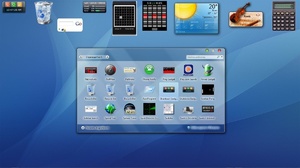
Самая новая версия, которую получила боковая панель для Windows 10 совсем недавно, стала ещё более тесно интегрирована с Fall Creators Update. Она теперь поддерживает Game Mode, приостанавливая обмен с сетью или использование аппаратных ресурсов.
Программы для старой системы
Не только пользователи самых свежих операционок от Майкрософта иногда желают получить в своё распоряжение эту интересную особенность самой неудачной версии Виндовс. Те, кто по каким-то причинам использует давно утратившую популярность и поддержку самой компании систему, тоже пытаются встроить гаджеты в неё.
Здесь есть два варианта:
- Использовать порт от энтузиастов оригинальной боковой панели от Вин Виста.
- Скачать, поставить сторонний софт и воспользоваться им.
Во втором варианте можно воспользоваться программой xWidget. Это значительно более функциональная вещь, чем все предыдущие, но при этом она поддерживает намного больше версий операционных систем.
При установке программы, однако, придётся либо делать всё очень внимательно, либо предварительно установить утилиту Unchecky. Дело в том, что разработчик в рамках программы по размещению в инсталляторе партнёрских приложений встроил не совсем добросовестный софт. Большинство антивирусов срабатывают на объект, обозначенный термином Adware.
Одним из самых весомых плюсов именно у этого пакета можно считать единый стиль для всех виджетов, которые в нём есть. Как правило, другие разработчики, в том числе и Майкрософт, над этим не заморачивались. Пользователь может подобрать тему оформления операционной системы и под неё выбрать набор виджетов, который будет с ней гармонировать.
Из интересных особенностей:
- Встроенный редактор любого виджета, входящего в комплект. При этом специальных знаний совсем не требуется, процесс изменения параметров выполнен очень наглядно. Для сравнения: чтобы изменить что-либо в стандартных гаджетах, даже простую заставку или оформление окна, нужно хорошо знать как минимум HTML и CSS, а как максимум — даже JavaScript.
- Абсолютная свобода в изменении размера и степени поворота. В случае с размером есть градации масштаба в диапазоне от десяти до ста процентов с шагом в каждые 10. Поворот же делается вообще на произвольный градус.
- Громадная коллекция готовых гаджетов. Например, часы можно настроить даже на отображение так называемого Atomic Clock.
Всё это делает xWidget одним из самых интересных решений для отображения гаджетов. Ситуация несколько омрачается необходимостью вести себя аккуратно и внимательно при установке, но присутствующие возможности с лихвой перекрывают мелкие огрехи.
Виджеты для Linux
Одной из самых популярных программ для этой платформы можно считать Screenlets. Это одновременно и утилита, которая позволяет на рабочем столе Ubuntu или Mint разместить мини-приложения, и движок для их написания. Благодаря тому, что она написана на языке Python, есть множество возможностей для расширения её возможностей путём внедрения скриптов.
Поддерживает такие оболочки рабочих столов:
- Unity для Ubuntu.
- Cinnamon для Mint.
- Gnome.
- XFCE.
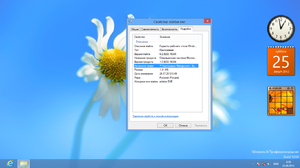
Все утилиты для UNIX-систем имеют гибкие возможности для редактирования параметров, внешнего вида и поведения. Конфигурационные файлы всегда находятся в пределах досягаемости и не обладают такой закрытостью, как аналоги для Windows. Темы применяются легко, так как в качестве обложек применяются обычные PNG-изображения или SVG-файлы. Поэтому все виджеты поддерживают прозрачность слоёв и полупрозрачное свечение отдельных элементов.
Исходники лежат в открытом доступе, что облегчает их модификацию для людей, которые знают языки программирования и разбираются в изменении и дополнении существующих строчек кода. Найти их можно либо на сайте SourceForge, либо на GitHub разработчика.
Originally posted 2018-05-26 18:49:29.




 Просмотр видео и фотослайдов.
Просмотр видео и фотослайдов.
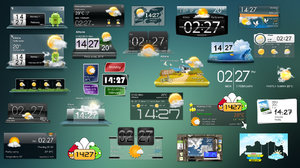 Календарь такой же раскладной, как и на седьмой версии.
Календарь такой же раскладной, как и на седьмой версии.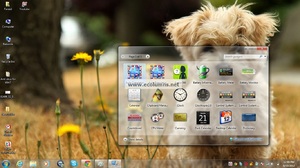 Ярлыки для быстрой перезагрузки, выключения, сна, гибернации и выхода из учётки пользователя. Особенно полезная вещь на Windows 8, когда для выключения компьютера приходилось провести несколько минут, изучая новое полноэкранное меню Пуск в поисках нужной опции.
Ярлыки для быстрой перезагрузки, выключения, сна, гибернации и выхода из учётки пользователя. Особенно полезная вещь на Windows 8, когда для выключения компьютера приходилось провести несколько минут, изучая новое полноэкранное меню Пуск в поисках нужной опции.



